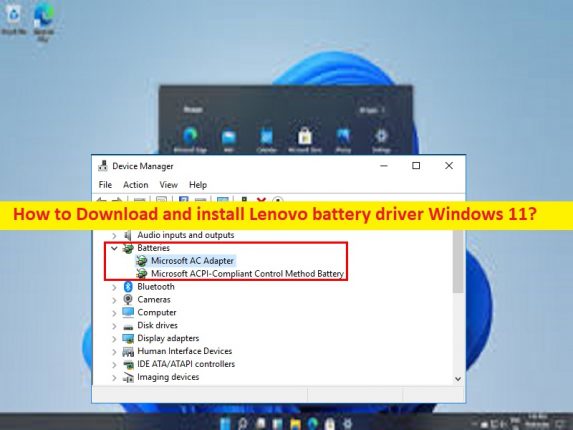
Consejos para descargar e instalar el controlador de batería Lenovo Windows 11:
Si está buscando formas de descargar e instalar el controlador de batería Lenovo Windows 11 en la web, entonces está en el lugar correcto para encontrar la solución. Aquí, se le proporcionan formas fáciles de obtener el controlador de batería de Lenovo. Comencemos la discusión.
‘Controlador de batería de Lenovo’: el controlador de batería de Lenovo es un software importante en su PC / computadora portátil Lenovo que requiere comunicar su batería Lenovo (hardware) conectada con el sistema operativo instalado en la computadora. Actúa como mediador entre la batería de Lenovo y el sistema operativo. Por ejemplo, si tiene una PC/portátil Lenovo con sistema operativo Windows 11 instalado, debe asegurarse de que el controlador de batería de Lenovo para Windows 11 esté correctamente instalado y actualizado en la computadora.
Si no desea enfrentar ninguna dificultad relacionada con la funcionalidad de la batería de Lenovo, como la carga de la batería de Lenovo y otras funciones en la computadora con Windows, entonces es necesaria la actualización del controlador de la batería de Lenovo. Este paquete de controladores incluye el software de dependencia para funciones de potencia de Lenovo Vantage. El software funciona con el controlador de administración de energía de Lenovo, pero es un componente diferente. Vamos a por pasos para conseguir el controlador.
Cómo descargar e instalar el controlador de batería Lenovo Windows 11?
Método 1: descargue e instale el controlador de batería Lenovo Windows 11 desde el sitio oficial
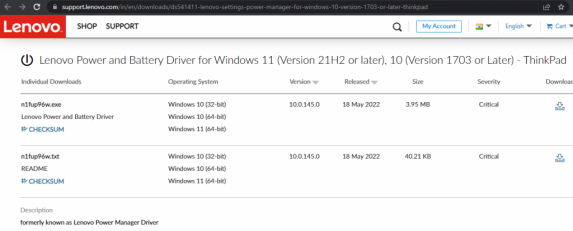
Paso 1: abra su navegador y visite la página oficial de ‘Conductor y soporte de Lenovo’ o visite ‘https://support.lenovo.com/in/en/downloads/ds541411-lenovo-settings-power-manager-for-windows-10-version-1703-or-later-thinkpad’
Paso 2: descargue el ‘controlador de batería y alimentación de Lenovo’ de acuerdo con su versión de Windows, como Windows 11 de 64 bits desde allí.
Paso 3: Una vez descargado, haga doble clic en la configuración del controlador descargado y siga las instrucciones en pantalla para finalizar la instalación. Una vez hecho esto, reinicie su computadora y verifique si funciona para usted.
Método 2: actualice el controlador de la batería de Lenovo a través del Administrador de dispositivos
Paso 1: abra el ‘Administrador de dispositivos’ en una PC con Windows a través del cuadro de búsqueda de Windows y expanda la categoría ‘Baterías’
Paso 2: haga clic derecho en la batería de Lenovo y seleccione ‘Actualizar controlador’, y siga las instrucciones en pantalla para finalizar la actualización y, una vez hecho esto, reinicie su computadora y verifique si funciona.
Método 3: Descargue o reinstale el controlador de batería Lenovo Windows 11 [Automáticamente]
También puede intentar actualizar todos los controladores de Windows, incluido el controlador de batería de Lenovo, utilizando la Herramienta de actualización automática de controladores. Puede obtener esta herramienta a través del botón/enlace a continuación.
⇓ Obtenga la herramienta de actualización automática del controlador
Solucionar problemas de PC con Windows con la ‘Herramienta de reparación de PC’:
‘PC Repair Tool’ es una forma fácil y rápida de encontrar y corregir errores BSOD, errores DLL, errores EXE, problemas con programas/aplicaciones, infecciones de malware o virus en la computadora, archivos del sistema o problemas de registro y otros problemas del sistema con solo unos pocos clics .
⇓ Obtenga la herramienta de reparación de PC
Conclusión
Estoy seguro de que este artículo lo ayudó a descargar e instalar el controlador de batería Lenovo Windows 11 de manera fácil. Puede leer y seguir nuestras instrucciones para hacerlo. Eso es todo. Para cualquier sugerencia o consulta, escriba en el cuadro de comentarios a continuación.